
ไม่จำเป็นต้องเบียดเสียดกับคอมพิวเตอร์เครื่องเดิมหรือส่งไฟล์ไปมาทางอีเมลหากคุณต้องการทำงานร่วมกับผู้อื่น คุณสามารถแก้ไขสำเนาเดียวกันของเอกสารได้ - คุณสามารถแก้ไขพร้อมกันได้แบบเรียลไทม์
เราขอแนะนำ Google เอกสารเนื่องจากเป็นโซลูชันการทำงานร่วมกันที่เป็นผู้ใหญ่มากขึ้นและเรามีประสบการณ์มากที่สุด Office Online ของ Microsoft เพิ่งได้รับคุณลักษณะการเขียนร่วมแบบเรียลไทม์ดังนั้นจึงควรค่าแก่การดู
Google Docs
ที่เกี่ยวข้อง: ไม่มีค่าธรรมเนียมการอัพเกรดเพิ่มเติม: ใช้ Google เอกสารหรือ Office Web Apps แทน Microsoft Office
Google เอกสารคือชุดโปรแกรมสำนักงานของ Google . เช่นเดียวกับบริการส่วนใหญ่ของ Google เป็นแอปพลิเคชันฟรีที่คุณเข้าถึงได้จากเว็บเบราว์เซอร์ ไฟล์ที่คุณสร้างใน Google เอกสารจะบันทึกลงใน Google ไดรฟ์และเชื่อมโยงกับบัญชี Google ของคุณ เนื่องจากไฟล์เหล่านี้อยู่ทางออนไลน์แทนที่จะอยู่บนคอมพิวเตอร์ของคุณคุณจึงแชร์เอกสารกับผู้อื่นได้ง่าย Google ควบคุมเอกสารและสามารถให้คนอื่นเข้าถึงได้
หากต้องการใช้ Google เอกสารสำหรับการทำงานร่วมกันให้ไปที่ เว็บไซต์ Google Drive และลงชื่อเข้าใช้ด้วยบัญชี Google ของคุณ คลิกปุ่มสร้างและเลือกประเภทของเอกสารที่คุณต้องการใช้เพื่อสร้างเอกสารใหม่ คุณยังสามารถเปิดเอกสารที่มีอยู่ซึ่งจัดเก็บไว้ใน Google ไดรฟ์หรืออัปโหลดเอกสารจากคอมพิวเตอร์ของคุณ
เมื่อเปิดเอกสารให้คลิกปุ่มแชร์ คุณสามารถวางเมาส์เหนือปุ่มนี้เพื่อดูว่าใครมีสิทธิ์เข้าถึงเอกสารนี้

ป้อนที่อยู่อีเมลของบุคคลที่คุณต้องการทำงานร่วมกันในเอกสาร คนที่คุณเพิ่มจะมีสิทธิ์แก้ไขตามค่าเริ่มต้น แต่คุณยังสามารถ จำกัด ให้พวกเขาแสดงความคิดเห็นหรือดูเอกสารได้เท่านั้น สิทธิ์ "สามารถดู" มีประโยชน์หากคุณเพียงแค่ต้องการแสดงเอกสารต่อผู้อื่น
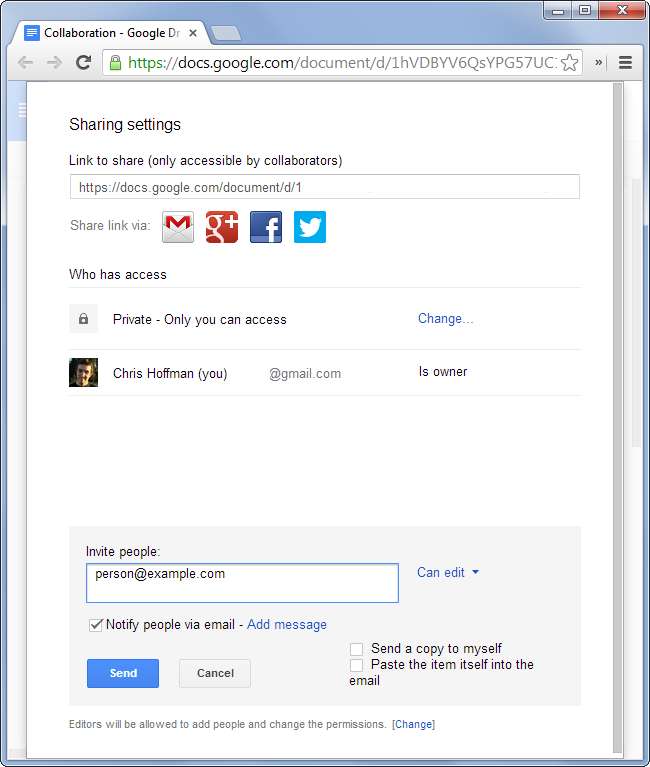
ตามค่าเริ่มต้นผู้คนจะได้รับอีเมลเมื่อคุณแชร์เอกสารกับพวกเขา อีเมลนี้มีลิงก์ไปยังเอกสารเพื่อให้พวกเขาแก้ไขไปพร้อมกับคุณได้ หากคุณไม่ได้ทำงานกับเอกสารก็ไม่เป็นไรพวกเขาสามารถแก้ไขได้และคุณจะเห็นการเปลี่ยนแปลงเมื่อคุณกลับไปที่เอกสารในภายหลัง
เมื่อมีคนหลายคนกำลังทำงานกับเอกสารคุณจะเห็นเคอร์เซอร์ป้อนข้อความหลายตัว คุณจะเห็นแบบเรียลไทม์ว่าคนอื่นกำลังพิมพ์อะไรลงในเอกสารคุณจึงสามารถทำงานร่วมกันในเอกสารที่ซับซ้อนโดยไม่ชนกันและต้องแก้ไขการแก้ไขที่ขัดแย้งกันในภายหลัง นอกจากนี้ยังมีฟีเจอร์แชทที่คุณสามารถใช้เพื่อพูดคุยกับผู้เขียนร่วมของคุณ
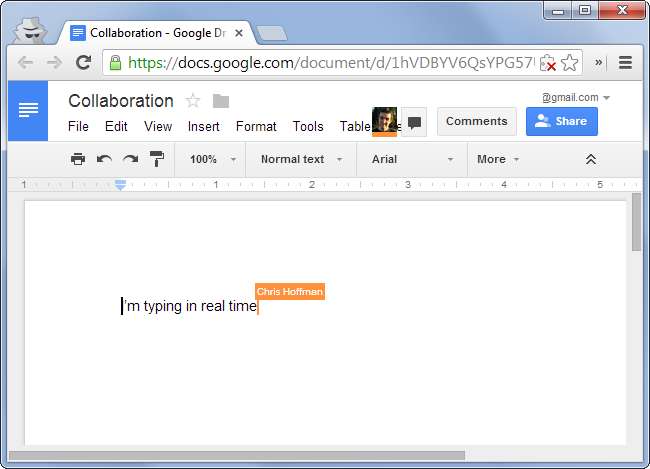
หากต้องการดูรายการเอกสารที่แชร์กับคุณคุณสามารถคลิกหมวดหมู่แชร์กับฉันใน Google ไดรฟ์
Office Online
Office Online ของ Microsoft เดิมเรียกว่า Office Web Apps เป็น Microsoft Office เวอร์ชันบนเว็บฟรีที่คุณเข้าถึงในเบราว์เซอร์ของคุณ เนื่องจากเป็นเว็บแอปจึงไม่ใช่ Microsoft Office เต็มรูปแบบและมีข้อ จำกัด มากกว่า คุณสามารถทำงานร่วมกันกับ Microsoft Office เวอร์ชันเดสก์ท็อปได้ แต่ก็ไม่ได้เป็นโซลูชันสำหรับการทำงานร่วมกันสำหรับผู้ใหญ่อย่างที่ Google เอกสารมีให้ ตัวอย่างเช่นมีเพียงคนเดียวเท่านั้นที่สามารถทำงานในย่อหน้าเดียวกันได้ในเวลาที่ร่วมมือกัน Office 2013 .
Office Online มีให้ที่ Office.com . ต้องใช้บัญชี Microsoft และจะบันทึกเอกสารของคุณไปยังบริการจัดเก็บไฟล์ OneDrive ของ Microsoft (เดิมชื่อ SkyDrive)
ในการเริ่มต้นเยี่ยมชมไซต์ Office Online และเปิดแอปที่คุณต้องการหรือไปที่ไซต์ OneDrive แล้วเปิดเอกสารที่มีอยู่ เมื่อเปิดเอกสารให้คลิกปุ่มแชร์ที่ด้านบนสุดของหน้า คุณยังสามารถคลิกเมนูไฟล์บนริบบิ้นคลิกแชร์แล้วเลือกแชร์กับผู้คน
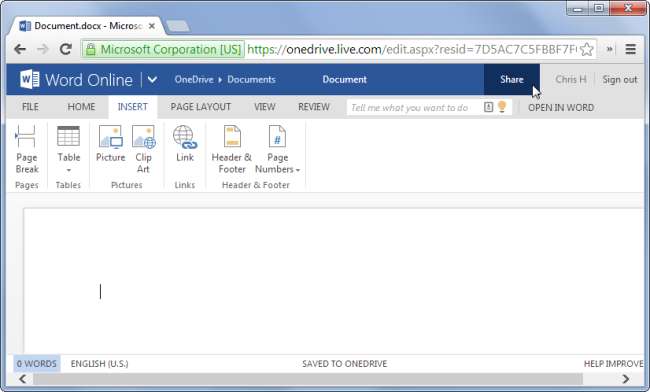
ป้อนที่อยู่อีเมลที่คุณต้องการแชร์และเลือกสิทธิ์ที่คุณต้องการให้ คุณสามารถเลือกได้ว่าจะให้บุคคลที่คุณแชร์เอกสารด้วยสามารถแก้ไขเอกสารได้หรือไม่และต้องมีบัญชี Microsoft เพื่อดำเนินการดังกล่าวหรือไม่
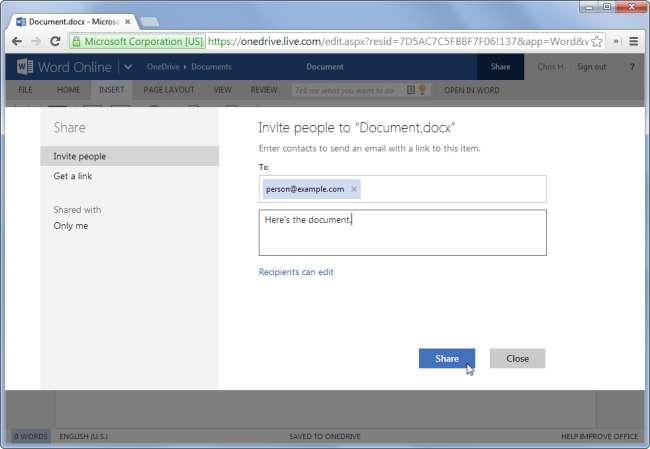
คนที่คุณแชร์เอกสารด้วยจะได้รับคำเชิญทางอีเมลพร้อมลิงก์ไปยังเอกสารของคุณ พวกเขาสามารถเปิดเอกสารคลิกปุ่มแก้ไขแล้วเลือกแก้ไขใน Word Online เพื่อทำงานกับเอกสารนั้น คุณสามารถจัดการรายชื่อบุคคลที่มีสิทธิ์ดูหรือแก้ไขเอกสารจากบานหน้าต่างแชร์
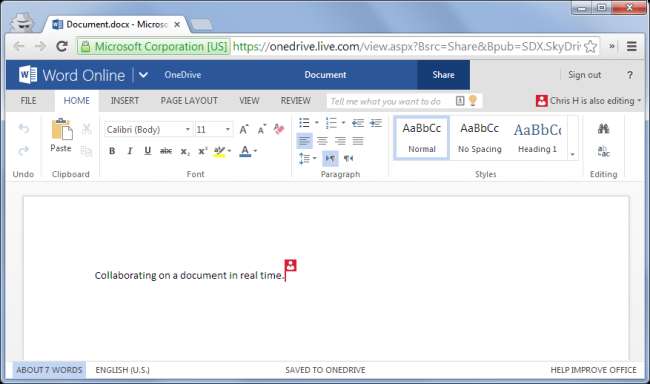
มีวิธีอื่น ๆ อีกมากมายในการทำงานกับเอกสารเดียวกันแบบเรียลไทม์ทางอินเทอร์เน็ต แต่คุณควรใช้คุณลักษณะการทำงานร่วมกันเหล่านี้ดีกว่า ทั้ง Google เอกสารและ Office Online ทำให้สิ่งนี้เป็นเรื่องง่ายและมีแอปสำนักงานที่สามารถทำงานร่วมกันได้







